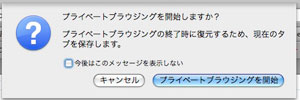家族で共有しているパソコンや外出先で利用するパソコンで、
履歴やログインID・パスワードなどが残ったままになっていると、なんだか不安です。
個人の情報が残らないようにするにはどうしたら良いのでしょうか?
「Safari」の「プライベートブラウズ」を利用すると、
その心配が解消されるかもしれません。
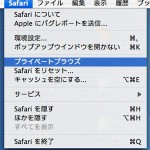
通常は、アクセスしたホームページに関する情報をMacに保存していますが、
この「プライベートブラウズ」を使用すると、
表示したホームページの履歴やログインID・パスワードなど、
サイトで入力した情報を保存しなくなります。
「プライベートブラウズ」を有効にする方法
メニューバー「Safari」>「プライベートブラウズ…」を選択します。
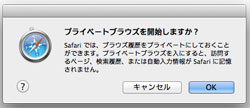
『本当にプライベートブラウズを開始しますか?』と表示が出ますので、
『OK』をクリックしてください。
以上で、「プライベートブラウズ」が『入』になります。
プライベートブラウズを『切』にするには、
もう一度、「Safari」>「プライベートブラウズ」を選択し下さい。
※「Safari」を終了したときに『入』になっていた場合でも、
次に「Safari」を起動したときは『切』になります。
「Firefox」でも同様の機能があります。※Firefox 3.5以上
Firefoxでの設定方法は
メニューバーの「ツール」>「プライベートブラウジングを開始」を選択します。
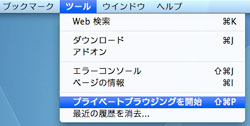
『プライベートブラウジングを開始しますか?』と表示が出ますので、
『プライベートブラウジングを開始』をクリックしてください。